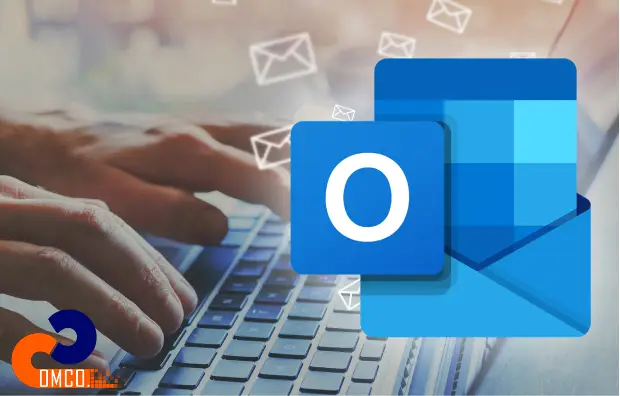
Table of Contents
Toggleمقدمه
Microsoft Outlook یکی از محبوبترین نرمافزارهای مدیریت ایمیل است که در بسیاری از سازمانها و شرکتها برای ارسال و دریافت ایمیلهای کاری استفاده میشود. اما یکی از مشکلات رایجی که کاربران با آن مواجه میشوند، عدم دریافت ایمیلها در Inbox است. این مشکل میتواند به دلایل مختلفی مانند پیکربندی نادرست، مشکلات سرور، یا نقص در ارتباط با اینترنت رخ دهد. در این مقاله، به شما آموزش خواهیم داد که چگونه مشکل عدم دریافت ایمیلها در Outlook را شناسایی و برطرف کنید. اگر همچنان با این مشکل روبرو هستید یا نیاز به خدمات شبکه و سرور دارید، تیم متخصصین کامکو آماده ارائه راهکارهای حرفهای و پشتیبانی کامل به شما هستند.
آموزش رفع مشکل عدم دریافت ایمیل در اوت لوک (Outlook) + تصویری
1. بررسی اتصال به اینترنت برای مشکل outlook
اولین قدم برای رفع مشکل عدم دریافت ایمیلها در Outlook، اطمینان از اتصال صحیح به اینترنت است. اگر اتصال اینترنت شما پایدار نباشد، Outlook نمیتواند به سرور ایمیل متصل شود و ایمیلهای جدید را دریافت کند.
-
- راهحل: ابتدا بررسی کنید که آیا به شبکه اینترنت متصل هستید یا خیر. شما میتوانید با باز کردن یک وبسایت در مرورگر خود، این موضوع را بررسی کنید. اگر اینترنت شما قطع است، مودم یا روتر خود را ریست کنید و مطمئن شوید که اتصالات شبکه به درستی برقرار است.
2. بررسی تنظیمات سرور ایمیل
تنظیمات نادرست سرور ایمیل میتواند یکی از دلایل اصلی عدم دریافت ایمیلها در Outlook باشد. این تنظیمات شامل اطلاعات مربوط به سرورهای ورودی و خروجی ایمیل، پورتهای ارتباطی، و پروتکلهای امنیتی است.
-
- راهحل: به مسیر File > Account Settings > Account Settings بروید. در اینجا، حساب ایمیل خود را انتخاب کرده و روی Change کلیک کنید. بررسی کنید که اطلاعات سرور ورودی (Incoming mail server) و سرور خروجی (Outgoing mail server) به درستی وارد شده باشد. همچنین، مطمئن شوید که پروتکلهای امنیتی مانند SSL یا TLS فعال باشند.
3. بررسی وضعیت سرور ایمیل
گاهی اوقات، مشکل از سمت سرور ایمیل شما است. ممکن است سرور ایمیل در دسترس نباشد یا به دلیل مشکلات فنی موقتاً غیرفعال شده باشد.
-
- راهحل: میتوانید با استفاده از ابزارهای آنلاین یا از طریق وبسایت ارائهدهنده ایمیل، وضعیت سرور ایمیل خود را بررسی کنید. اگر مشکل از سمت سرور است، باید صبر کنید تا مشکل توسط ارائهدهنده خدمات ایمیل برطرف شود.
4. بررسی پوشه Junk یا Spam
گاهی اوقات ایمیلهای دریافتی بهجای اینکه وارد Inbox شوند، بهطور خودکار به پوشه Junk یا Spam منتقل میشوند.
- راهحل: پوشههای Junk و Spam خود را بررسی کنید تا ببینید آیا ایمیلهای جدید به اشتباه به این پوشهها منتقل شدهاند یا خیر. اگر ایمیلی در این پوشهها یافتید که باید در Inbox باشد، روی آن راست کلیک کرده و گزینه Not Junk یا Move to Inbox را انتخاب کنید.
ممکن است در Outlook قوانینی (Rules) تنظیم شده باشد که ایمیلها را به پوشههای خاصی منتقل میکنند یا آنها را حذف میکنند. این میتواند باعث شود که ایمیلهای دریافتی شما بهدرستی نمایش داده نشوند.
-
- راهحل: به مسیر Home > Rules > Manage Rules & Alerts بروید و قوانین فعال را بررسی کنید. اگر قانونی وجود دارد که ممکن است باعث مشکلاتی در دریافت ایمیلها شود، آن را غیرفعال یا حذف کنید.
6. بررسی حجم فایل PST/OST
فایلهای داده (PST/OST) در Outlook، محلی برای ذخیرهسازی ایمیلها و سایر اطلاعات هستند. اگر این فایلها بهطور غیرطبیعی بزرگ شوند، ممکن است Outlook نتواند ایمیلهای جدید را دریافت کند.
-
- راهحل: حجم فایل PST/OST خود را بررسی کنید. اگر این فایلها بزرگ شدهاند، میتوانید با استفاده از ابزار Compact Now حجم آنها را کاهش دهید. برای انجام این کار، به مسیر File > Account Settings > Data Files بروید، فایل PST/OST خود را انتخاب کرده و روی Settings کلیک کنید. سپس گزینه Compact Now را انتخاب کنید.
7. بهروزرسانی یا تعمیر Outlook
گاهی اوقات مشکلات نرمافزاری در خود Outlook میتواند باعث عدم دریافت ایمیلها شود. این مشکلات ممکن است به دلیل بهروزرسانیهای ناقص یا نصب نادرست افزونهها رخ دهد.
-
- راهحل: ابتدا مطمئن شوید که Outlook شما بهروز است. به مسیر File > Office Account > Update Options بروید و گزینه Update Now را انتخاب کنید. اگر مشکل همچنان پابرجاست، میتوانید از ابزار Office Repair برای تعمیر نرمافزار استفاده کنید. برای این کار، به Control Panel > Programs and Features بروید، Microsoft Office را انتخاب کرده و گزینه Change و سپس Repair را انتخاب کنید.
8. غیرفعال کردن آنتیویروس و فایروال
در برخی موارد، تنظیمات آنتیویروس یا فایروال ممکن است باعث جلوگیری از دریافت ایمیلها در Outlook شوند.
-
- راهحل: بهصورت موقت آنتیویروس یا فایروال خود را غیرفعال کنید و بررسی کنید که آیا مشکل حل میشود یا خیر. اگر با غیرفعال کردن این نرمافزارها مشکل حل شد، تنظیمات آنها را بازبینی کنید و Outlook را بهعنوان یک برنامه مجاز معرفی کنید.

